SC config wuauserv start= auto
SC config bits start= auto
SC config cryptsvc start= auto
SC config trustedinstaller start= auto
无效。
下载了Fix it修复工具,无效。
请解决。
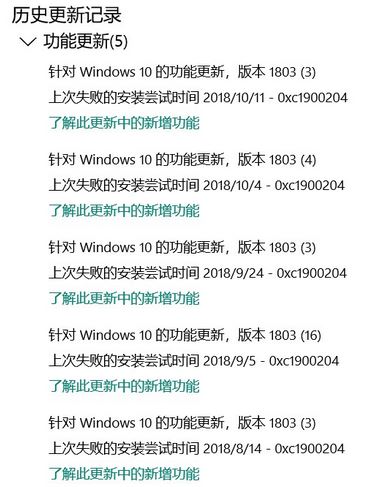
针对这样的故障大家可以尝试一下本文中的操作方法来进行解决修复:
win10功能更新错误:0xc1900204的解决方法方法一:
1、关闭Windows Update服务。——在搜索框或小娜中搜索“服务”或输入services.msc,回车,打开“服务”应用,找到“Windows Update”,右键选择“停止”。
2、删除更新文件。——删除路径 C:\Windows\SoftwareDistribution\DataStore和C:\Windows\SoftwareDistribution\Download下的所有文件。
3、重新开启Windows Update服务。——打开“服务”应用,右键“Windows Update”选择“启动”
4、再次尝试检查和安装更新。
win10功能更新错误:0xc1900204的解决方法方法二:
运行DISM修复(此操作可能需要几分钟)
1、在搜索框或小娜中搜索关键字,如“命令”,找到命令提示符,右键选择“以管理员身份运行”。 如果系统提示您输入管理员密码或进行确认,请键入密码或单击“许允”或“是”。键入以下命令,然后按 “Enter”键:DISM.exe /Online /Cleanup-image /Restorehealth
2、键入以下命令,然后按 “Enter”键:sfc /scannow
3、关闭命令提示符,然后再次运行“Windows 更新”。
以上便是winwin7小编给大家分享的win10更新错误0xc1900204的解决方法!